本文还有配套的精品资源,点击获取
简介:Dreamweaver是Adobe推出的网页设计与开发工具,本教程面向初学者,详细介绍其基本操作与核心功能。教程涵盖工作界面、HTML基础、CSS样式、可视化设计、表格与布局、模板与库、响应式设计、代码提示与自动完成、本地预览与发布以及版本控制等内容。通过实际案例,帮助初学者快速学会网页制作,实现高效、直观、易懂的设计和开发。
1. Dreamweaver界面介绍
1.1 初识Dreamweaver
Dreamweaver是Adobe公司推出的一款专业的可视化网页设计和开发工具。它集代码编辑、可视化布局和FTP功能于一体,广泛用于网页设计和前端开发。作为一款强大的代码与设计并重的工具,它可以帮助开发者高效地完成静态和动态网站的开发。
1.2 界面布局概述
当我们打开Dreamweaver时,首先映入眼帘的是它的用户界面布局。该布局主要分为以下几个部分:
菜单栏 :提供了各种命令选项,可通过它访问Dreamweaver的全部功能。 文档窗口 :此处是编写和查看HTML源代码或设计视图的主要区域。 工具栏 :提供了快速访问常用功能的按钮。 代码视图/设计视图切换按钮 :允许用户在代码视图和设计视图之间轻松切换。 文件面板 :用于管理本地和远程站点的文件。 属性检查器 :显示当前选中对象的属性,并允许用户进行编辑。
1.3 界面个性化与自定义
在熟悉了界面基本布局之后,用户可以对界面进行个性化设置,以适应个人习惯。可以通过菜单栏中的“窗口”选项,自定义哪些面板显示以及它们的布局方式。例如,可以将“CSS样式”面板显示出来,以便更加高效地管理样式。这种灵活性是Dreamweaver能适应不同水平用户需求的重要原因之一。
2. HTML基础与网页结构
2.1 HTML基础语法
HTML是构建网页的基础,它的全称为HyperText Markup Language,即超文本标记语言。HTML通过一系列标签来描述网页的结构,并告诉浏览器如何显示内容。HTML文档结构和标签构成了网页的基本骨架。
2.1.1 HTML文档结构
HTML文档通常包含以下几个主要部分:
:文档类型声明,告诉浏览器该文档使用的是HTML5标准。 :根元素,包裹了整个页面的内容。
:包含文档的元数据,如这是一个标题
这是一个段落。
在HTML文档中,
与 分别位于 标签的两端, 内容一般不会直接显示在浏览器上,而是定义了页面的元数据和链接到外部资源等。而 是用户直接看到的页面内容部分。2.1.2 HTML标签和属性
HTML标签由尖括号 < > 包围,并且通常成对出现,比如
和
。成对出现的标签用于包裹内容,称为开始标签和结束标签。在标签内可以包含各种属性,属性提供了标签的额外信息。例如, 标签用于定义超链接,其常用属性 href 指定了链接的目标URL:
在编写HTML代码时,可以使用IDE(集成开发环境)或文本编辑器的代码提示功能,以快速插入标签和属性,并进行代码高亮,从而提高开发效率。
2.2 HTML文档类型和版本
随着网络技术的发展,HTML经历了多个版本的更新,每个新版本都带来了一些改进和新增的功能。
2.2.1 HTML5的新特性
HTML5是最新的HTML标准,引入了许多新的特性:
语义化标签:如
例如,使用HTML5的
Your browser does not support the video tag.
2.2.2 不同版本HTML的兼容性问题
尽管HTML5为现代网页设计带来了许多便利,但并非所有浏览器都完全支持HTML5的所有特性。因此,开发时需要考虑到不同浏览器的兼容性问题。
为了解决兼容性问题,可以使用一些工具,如HTML5Shiv,它是一个JavaScript脚本,使得旧版Internet Explorer浏览器能够识别新的HTML5元素。此外,还可以使用条件注释来为不同的浏览器提供不同的代码:
综上所述,HTML作为网页设计的基础,其结构、标签、属性和不同版本带来的特性对于构建功能丰富、视觉吸引的网页至关重要。开发者需要不断学习和实践,以掌握HTML的最新动态和技术细节,以便创建出符合标准且兼容的网页。
3. CSS样式与美化网页
3.1 CSS基础
3.1.1 CSS选择器
CSS选择器是Web开发中用于指定HTML元素样式的机制。通过合理使用选择器,开发者能够精确控制页面的布局和设计。以下是几种常用的选择器类型:
元素选择器(Type Selector) :直接通过HTML元素名来选择元素。例如: p { font-size: 14px; } 会将所有
元素的文字大小设置为14px。 类选择器(Class Selector) :通过点( . )符号加上类名来选择具有特定类的元素。例如: .my-class { background-color: #f00; } 会将所有拥有 my-class 类的元素背景设置为红色。 ID选择器(ID Selector) :使用井号( # )符号加ID名选择具有特定ID的元素。例如: #my-id { color: #fff; } 会将ID为 my-id 的元素文字颜色改为白色。 属性选择器(Attribute Selector) :根据元素的属性来选择元素。例如: [type="text"] { border: 1px solid #ccc; } 会为所有 type 属性为 text 的输入框添加灰色边框。
CSS选择器的组合和扩展也非常强大,允许我们进行更复杂的选择操作,比如后代选择器(空格)和子代选择器( > )。
/* 后代选择器 */
ul a { color: blue; } /* 所有ul元素下的a元素都将显示为蓝色 */
/* 子代选择器 */
ul > li { border: 1px solid #ccc; } /* 直接子元素li将有灰色边框 */
选择器是CSS强大功能的核心部分,正确和高效地使用它们可以极大地优化样式控制和网页的维护工作。
3.1.2 盒模型和布局
盒模型(Box Model)是CSS布局的基础,它定义了元素如何在页面上占据空间。每个元素可以看作是一个盒子,包括内容(content)、内边距(padding)、边框(border)和外边距(margin)四个部分。
内容(Content) :元素的实际内容区域,可以设置宽度和高度。 内边距(Padding) :内容区域与边框之间的区域,可以通过 padding 属性进行设置。 边框(Border) :围绕内容和内边距的线框。 外边距(Margin) :边框外的空白区域,通过 margin 属性控制,用于元素之间的空间间隔。
理解盒模型对于创建布局和定位元素至关重要。在CSS中设置宽度和高度时,实际上是在设置内容区域的尺寸。如果想要元素的实际宽度(包括内边距和边框)等于设定值,需要使用 box-sizing: border-box; 属性。
/* 将盒模型设置为border-box */
.element {
width: 200px;
padding: 10px;
border: 5px solid #333;
box-sizing: border-box;
}
上述代码中的 .element 的总宽度将保持为200px,即使加上内边距和边框,内容区域的宽度仍为200px。
布局技术 是利用CSS盒模型来组织网页结构的方法。基本的布局技术包括块级布局(block layout)、内联布局(inline layout)和浮动布局(float layout)。随着CSS的不断发展,现代布局技术如弹性盒模型(Flexbox)和网格布局(Grid)被引入,它们提供了更强大和灵活的布局控制方式。
/* 使用Flexbox进行布局 */
.flex-container {
display: flex;
justify-content: space-around;
}
在上述例子中, .flex-container 使用了Flexbox布局,其子元素将被均匀分布在容器内。这些布局技术的详细探讨将在后续章节中介绍。
在接下来的3.2节中,我们将深入了解响应式设计的基础,并探讨CSS预处理器和框架的具体应用,进一步增强我们美化网页的能力。
4. 可视化设计与模板库
4.1 使用可视化工具设计网页
可视化设计工具在现代网页开发中占据了重要地位,它们通过直观的拖放界面让用户能够不必深入了解代码即可进行网页布局和设计。这些工具大大降低了新手上手的难度,同时也为专业开发者提供了快速原型设计的途径。
4.1.1 设计视图与代码视图的同步
在使用可视化工具设计网页时,通常可以同时查看设计视图和代码视图。设计视图允许用户通过鼠标操作直观地调整元素的布局和样式,而代码视图则显示了这些操作对应的HTML和CSS代码。二者的同步功能确保了当我们在设计视图中进行修改时,代码视图也会实时更新,反之亦然。
同步机制依赖于复杂的解析算法和实时编辑技术,现代的可视化编辑器如Dreamweaver已经能够在毫秒级的时间内完成代码与设计的同步。这意味着开发者无需频繁切换视图,即可高效地进行网页设计。
这是一个标题
这是一段文本。
在上述的HTML代码中,可视化工具会将每个元素渲染成可视化组件,用户可以直观地看到每一个标签和其样式。当用户拖动一个按钮组件到页面上时,代码视图中会同步增加相应的按钮标签代码。
4.1.2 可视化工具的特点与限制
可视化工具的主要优点在于其易用性、直观性和快速原型设计能力。它们特别适合于项目初期的布局规划,以及那些不熟悉代码的用户快速搭建出界面的结构。
然而,可视化工具也有其限制。其最大的问题在于生成的代码可能会过于繁琐,难以优化,并且在自定义或复杂的交互设计中可能缺乏灵活性。此外,过度依赖可视化工具可能会限制开发者对代码深入理解,从而影响到在问题解决和性能优化时的判断。
graph TD
A[开始设计] --> B[选择布局模板]
B --> C[添加内容组件]
C --> D[调整样式与布局]
D --> E[预览结果]
E --> F{是否满意设计?}
F --> |是| G[导出代码]
F --> |否| B
如上mermaid流程图所展示,可视化设计流程是一个反复调整和优化的过程。用户在预览设计结果后,根据满意程度进行反复调整。
4.2 模板与库的创建与应用
模板和库是提高工作效率的工具,它们使得重复使用设计元素和代码片段变得简单快捷。通过创建模板和库,可以保持网站或应用程序的一致性,加快开发进程,并减少出错的可能性。
4.2.1 模板的基本操作
模板是一种包含了静态内容和一些可编辑区域的预定义网页结构。在可视化设计工具中,创建模板通常涉及以下几个步骤:
设计一个通用的网页布局。 确定哪些部分需要在使用模板时被替换,比如文章内容、图片、导航菜单等。 将这些部分定义为可编辑区域。 保存设计为模板文件,并给其命名和分类。
这里是主标题
这里是内容。
版权所有 © 2023
在上面的示例中, .editable-region 类标记的区域是可编辑的,而 .static-region 类标记的部分则不会改变。
4.2.2 库项目的优势和应用案例
库项目存储了一组预先定义好的代码片段,可以在多个项目中重复使用。它们极大地简化了网页开发流程,尤其是在处理标准元素如按钮、图标、导航栏等时。利用库项目,开发者可以:
创建一组功能或样式一致的组件。 将它们保存为库项目的一部分。 在需要时,从库项目中拖拽到任何页面模板中使用。
库项目的优势在于快速开发、保持一致性、易于维护和更新。一个典型案例是使用库项目来管理网站中的按钮样式。开发者首先设计一套按钮样式,然后将其保存到库中。在未来任何新的或已有的网页中,只要需要使用这些按钮,就可直接从库中插入,无需重新设计或编写代码。
在上述代码中,定义了一个按钮的HTML元素和对应的CSS样式。这个按钮及其样式可以被保存在库项目中,并在需要时,无需额外编码即可在整个网站中使用。
5. 表格与布局的高级应用
5.1 表格的设计与数据展示
表格是网页中呈现数据结构化信息的一种常用方式。设计一个良好的表格不仅可以增强数据的可读性,还能提供更好的用户体验。在本节,我们将深入探讨表格设计的方方面面,以及如何利用HTML和CSS实现数据的有效展示。
5.1.1 表格的创建与格式设置
要创建一个基本的HTML表格,我们可以使用
| 和 | 来定义行、表头单元格和数据单元格。
一个表格的基本构成包括边框、单元格间隔、单元格对齐等。可以通过添加CSS样式对表格进行格式化。 table { width: 100%; border-collapse: collapse; } th, td { border: 1px solid #ddd; padding: 8px; text-align: left; } th { background-color: #f2f2f2; } 5.1.2 数据表格的语义化和兼容性 为了提升数据表格的可访问性和SEO友好度,我们可以使用 , |
|---|
| 姓名 | 年龄 | 职位 |
|---|---|---|
| 张三 | 25 | 前端开发 |
表格的兼容性处理需要考虑到不同浏览器对于表格样式的支持差异。为了避免布局上的问题,可以使用CSS3的 box-sizing 属性来确保边框和内边距不会影响到表格的总宽度。
table {
box-sizing: border-box;
}
5.2 网页布局的多样化实现
网页布局的实现方式多种多样,从传统的表格布局到后来的层叠样式表(CSS)布局,再到当前主流的CSS3布局技术如Flexbox和Grid,开发者们拥有了更多的选择。本节将探讨常见的布局技术,并对它们进行比较。
5.2.1 常用布局技术比较
在网页布局的历史进程中,我们经历了几个重要的阶段,包括使用表格布局、使用Float布局以及现代的Flexbox和Grid布局。
表格布局 : 在早期的网页设计中,由于缺乏专门的布局技术,设计师们常用表格来实现网页的布局结构。表格布局的优点是兼容性好,缺点是结构不清晰、难以维护。 Float布局 : 使用CSS的Float属性可以将元素浮动到左侧或右侧,并且其他元素会围绕它流动。这种方法在一段时间内非常流行,但也存在如清除浮动的问题和布局不够灵活的缺点。 Flexbox布局 : Flexbox是一种更加灵活和强大的布局方式,它允许容器内的元素按照任意方向排列,且能自动调整大小。Flexbox非常适合于响应式设计,并且简化了许多布局问题的解决方案。 Grid布局 : CSS Grid布局是一种基于网格的布局系统,它能够定义在两个维度上排列元素。Grid提供了更加精细的控制,尤其适合复杂布局的设计,如多列布局和网格系统。
5.2.2 布局框架的使用和定制
布局框架如Bootstrap和Foundation提供了许多预制的组件和类来帮助快速搭建网页布局。这些框架通常包含了网格系统,可以帮助设计师快速实现响应式网页设计。使用这些框架的好处是快速和一致,但缺点是可能会导致代码庞大和自定义的困难。
对于需要定制化布局的场景,我们可以利用CSS3的特性来实现高度定制的布局。例如,通过Flexbox来实现一个自适应的内容区域和导航栏的布局。
.container {
display: flex;
}
.content {
flex: 1;
}
.sidebar {
width: 200px;
}
通过对比不同布局技术,并根据实际需求选择合适的实现方式,我们可以构建出既美观又符合功能需求的网页布局。在这一过程中,合理地运用布局框架与CSS技术,将有助于提升开发效率和页面性能。
6. 代码辅助与项目发布
随着项目规模的扩大,代码的复杂性也随之增长,这就要求我们采用有效的辅助工具来提高编码效率和质量。同时,一个网站项目从开发到上线,需要经历一系列的发布流程,这些流程需要精心策划和执行,以确保网站稳定运行。
6.1 代码提示与自动完成功能
6.1.1 代码辅助工具的配置
代码辅助工具能够显著提高我们的编码效率,如IDE(Integrated Development Environment)集成开发环境。以WebStorm为例,我们可以通过以下步骤配置代码辅助功能:
打开WebStorm,进入 File -> Settings (或使用快捷键 Ctrl+Alt+S )。 在设置界面,导航到 Editor -> General -> Code Completion 。 在这里,你可以调整自动完成的触发字符、延迟时间等选项,以适应你的编码习惯。 若要添加自定义的代码片段,可以继续导航到 Editor -> Live Templates ,在此处定义和管理你的代码模板。
通过这样的配置,当你输入代码时,IDE将根据上下文自动提供代码提示和完成建议,大大减少编写冗余代码的时间。
6.1.2 提高编码效率的技巧
掌握一些编码技巧,可以使你在使用代码辅助工具时更加得心应手:
善用快捷键 :学习并记住IDE的快捷键,例如 Ctrl+Space 触发代码补全, Ctrl+Alt+L 格式化代码等,能显著提高编码速度。 了解语言特性 :对所使用的编程语言有深入的了解,包括语法、关键字、库函数等,能够帮助你更准确地利用代码辅助工具进行编码。 定制代码模板 :预设常用代码块的模板,例如循环、条件语句、常见功能实现等,可以在需要时快速生成。
6.2 网站预览与发布流程
6.2.1 本地与远程服务器同步
开发完成后的网站必须部署到服务器上才能供用户访问。在进行上线前,我们需要确保本地开发的网站与远程服务器上的版本保持同步。
FTP上传 :使用FTP(File Transfer Protocol)客户端,如FileZilla,将本地文件上传到服务器。 版本控制部署 :如果你使用Git等版本控制系统,可以通过版本控制工具将代码推送到远程仓库,然后通过脚本或手动方式拉取到服务器。
6.2.2 网站测试与发布步骤详解
在发布前,网站需要经过详细的测试,确保没有错误或漏洞,以下是详细步骤:
功能测试 :确保所有功能按预期工作。 兼容性测试 :在不同浏览器和设备上测试网站的兼容性。 性能测试 :评估页面加载速度和运行效率。 安全测试 :检查常见的安全漏洞,如SQL注入、跨站脚本攻击(XSS)等。
完成上述测试后,你可以按照以下步骤部署网站:
选择一个可靠的托管服务。 设置域名解析,指向你的服务器IP地址。 使用FTP或版本控制系统将网站文件上传到服务器。 检查网站配置文件,如 httpd.conf 或 .htaccess 。 通过浏览器访问你的网站,确保一切正常运行。
6.3 版本控制系统集成
6.3.1 常见的版本控制系统介绍
版本控制系统是管理源代码变更的软件工具,帮助团队维护项目历史记录,协调开发工作。常见的版本控制系统包括:
Git :目前最流行的分布式版本控制系统,具有强大的分支管理和合并功能。 Subversion (SVN) :集中式版本控制系统,适合需要严格权限控制的环境。 Mercurial :类似于Git,也是一个分布式版本控制系统,拥有易于使用的用户界面。
6.3.2 版本控制在团队协作中的应用
团队协作中使用版本控制系统可以帮助成员们高效协作:
分支管理 :每个团队成员可以在自己的分支上进行开发,避免直接在主分支上工作,减少冲突。 代码审查 :团队成员可以审查彼此的代码变更,确保代码质量。 回滚与合并 :当出现错误时,可以快速回滚到之前的稳定版本;当分支工作完成后,合并回主分支。
通过合理配置和使用版本控制系统,不仅提高了代码的可管理性,而且增强了团队协作的效率。
本文还有配套的精品资源,点击获取
简介:Dreamweaver是Adobe推出的网页设计与开发工具,本教程面向初学者,详细介绍其基本操作与核心功能。教程涵盖工作界面、HTML基础、CSS样式、可视化设计、表格与布局、模板与库、响应式设计、代码提示与自动完成、本地预览与发布以及版本控制等内容。通过实际案例,帮助初学者快速学会网页制作,实现高效、直观、易懂的设计和开发。
本文还有配套的精品资源,点击获取
🎈 相关推荐
Windows Dos命令删除文件
19名“保护伞”获刑!孙小果案大量细节曝光,其母亲、继父出镜忏悔
如何更改流量卡套餐
微信位置定位一键修改gps位置的技巧
【指南】MIUI天气